设备安装调试报告Word文档下载推荐.doc
《设备安装调试报告Word文档下载推荐.doc》由会员分享,可在线阅读,更多相关《设备安装调试报告Word文档下载推荐.doc(20页珍藏版)》请在冰豆网上搜索。
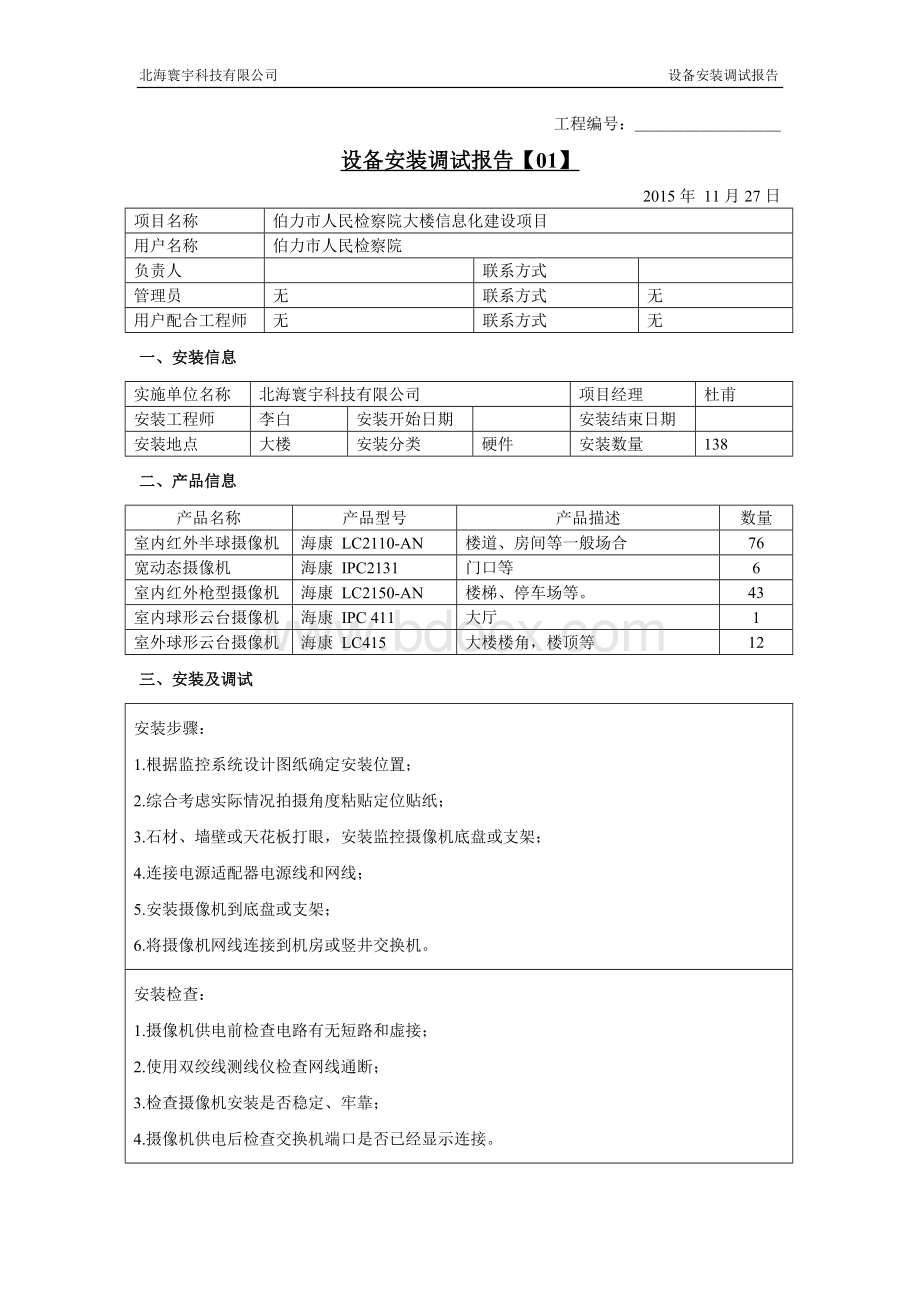
实施单位名称
北海寰宇科技有限公司
项目经理
杜甫
安装工程师
李白
安装开始日期
安装结束日期
安装地点
大楼
安装分类
硬件
安装数量
138
二、产品信息
产品名称
产品型号
产品描述
数量
室内红外半球摄像机
海康LC2110-AN
楼道、房间等一般场合
76
宽动态摄像机
海康IPC2131
门口等
6
室内红外枪型摄像机
海康LC2150-AN
楼梯、停车场等。
43
室内球形云台摄像机
海康IPC411
大厅
1
室外球形云台摄像机
海康LC415
大楼楼角,楼顶等
12
三、安装及调试
安装步骤:
1.根据监控系统设计图纸确定安装位置;
2.综合考虑实际情况拍摄角度粘贴定位贴纸;
3.石材、墙壁或天花板打眼,安装监控摄像机底盘或支架;
4.连接电源适配器电源线和网线;
5.安装摄像机到底盘或支架;
6.将摄像机网线连接到机房或竖井交换机。
安装检查:
1.摄像机供电前检查电路有无短路和虚接;
2.使用双绞线测线仪检查网线通断;
3.检查摄像机安装是否稳定、牢靠;
4.摄像机供电后检查交换机端口是否已经显示连接。
调试方法、步骤和内容:
1.将调试电脑连接到监控网络;
2.使用摄像机搜索软件修改摄像机IP地址(临时地址);
3.使用浏览器登录到修改后的摄像机IP地址;
4.根据摄像机拍摄内容或两人配合确定摄像机编号及位置修改摄像机主机名、字符叠加信息;
5.使用摄像机搜索软件修改摄像机IP地址(规划地址)。
安装调试参数记录:
安装调试后网络地址规划符合实际情况,修改了部分字符叠加规划内容,详见附表。
安装及调试结论:
全部摄像机工作正常,可使用电脑网页登录查看监控视频。
遗留问题处理:
摄像机未接入安防监控平台统一管理、未测试录像功能。
施工单位意见
负责人签字
年月日
用户单位意见
监理单位意见
备注:
设备安装调试报告【02】
电梯
电梯蝶形摄像机
海康WV-CF122CH
3
视频编码器
海康KDM2480S
将模拟摄像机使用网络传送
3.天花板打眼,安装监控摄像机底盘或支架;
4.连接电源适配器电源线和同轴电缆;
6.将摄像机同轴电缆连接到视频编码器;
7.连接视频编码器适配器电源线和网线。
2.使用摄像机搜索软件修改视频编码器IP地址(临时地址);
3.使用浏览器登录到修改后的视频编码器IP地址;
4.两人配合确定摄像机编号及位置修改视频编码器主机名、通道字符叠加信息;
5.使用摄像机搜索软件修改视频编码器IP地址(规划地址)。
安装调试后网络地址和字符叠加规划符合实际情况,详见附表。
全部摄像机和视频编码器工作正常,可使用电脑网页登录查看监控视频。
视频编码器未接入安防监控平台统一管理、未测试录像功能。
设备安装调试报告【03】
监控机房
2
16盘位存储服务器
海康VS200D-48T
用于存储监控视频
1.将存储服务器开箱后上架安装到机柜;
2.将监控专用硬盘开箱后安装到存储服务器,每台存储服务器16块3TB硬盘;
3.连接随机电源线(1根)、接入监控网络(每台2根)。
1.存储服务器供电前检查电源线两端是否牢靠;
3.检查安装存储服务器的机柜托盘是否牢靠,挂耳螺丝是否牢靠;
4.存储服务器供电启动后根据硬盘指示灯检查硬盘是否正常,交换机端口指示灯是否正常。
1.将调试电脑直连到存储服务器GLAN1口(调试口);
2.使用海康摄像机搜索软件查看存储服务器地址并将调试电脑设置到其同一网段;
3.使用浏览器登录到存储服务器IP地址,根据提示下载并运行存储服务器配置软件kstor.exe;
4.在配置软件登录界面输入存储服务器IP地址、用户名(默认admin)、密码(默认admin);
5.使用kstor.exe配置软件第二个选项卡“磁盘组”中创建磁盘组:
15块磁盘作为存储盘,第16块盘作为热备盘;
6.在kstor.exe配置软件第三个选项卡“虚拟磁盘”中创建虚拟磁盘,磁盘大小输入最大磁盘可用大小并执行快速初始化;
7.在kstor.exe配置软件第六个选项卡“配置”的网络配置中将GLAN2端口IP信息根据网络规划配置,并将GLAN3的端口模式设置为“负载均衡”;
8.在kstor.exe配置软件第六个选项卡“配置”中将iSCSI功能关闭、NRU平台版本设置为2.0、在NRU设置中平台IP中输入规划的监控管理平台地址后点击“启动阵列录像机”。
9.使用2根超五类双绞线将存储服务器接入监控网络,撤下GLAN1与调试电脑的连接;
10.根据前面的步骤设置第二台存储服务器。
1.安装调试后网络地址根据规划地址设置;
2.每台存储服务器可用容量为40,060,440MB,可将全部监控摄像机高清存储约25天。
两台存储服务器在安装调试过程中未出现异常,可以通过kstor.exe配置软件查看磁盘阵列性能信息、磁盘信息、网络状态等。
两台存储服务器尚未接入安防监控平台统一管理,尚未实现监控视频存储功能。
设备安装调试报告【04】
智能安防平台服务器
海康CIMS-T
用于安防监控摄像机、存储服务器、解码器等统一管理。
1.将平台服务器开箱后上架安装到机柜;
2.将监控管理平台和安防集成管理系统共2块板卡插入平台服务器后面板插槽;
3.连接随机电源线(1根)、接入监控网络(1根)。
1.平台服务器供电前检查电源线两端是否牢靠;
3.检查安装平台服务器的机柜托盘是否牢靠,挂耳螺丝是否牢靠;
4.平台服务器供电启动后检查板卡指示灯是否正常,交换机端口指示灯是否正常。
1.将调试电脑接入监控网络,配置监控地址段地址;
2.使用海康摄像机搜索软件找到设备类型为CMS(即监控管理平台)的设备并根据网络规划修改IP地址信息;
3.使用管理员账户运行IE浏览器登录到监控管理平台IP地址,根据提示下载并安装相关插件及软件;
4.软件和插件安装完成后重启IE浏览器,登录到监控管理平台,点击“联网管理”,输入用户名(默认admin)、密码(默认888888)后登录;
5.打开主界面导航栏中的“设备管理”,点击“组播搜索”按钮,将弹出窗口列表中的所有设备入网;
6.由于在配置网络存储服务器时已指定平台服务器为该服务器,所以网络存储服务器在监控管理平台服务器启动时已自动挂载。
7.打开主界面导航栏中的“录像机管理”,查看网络硬盘录像机信息;
8.关闭IE浏览器,打开自动安装的“监控管理客户端”软件,分别输入用户名(默认admin@kedacom)、密码(默认888888)、平台地址(监控管理平台IP地址),点击登录;
9.在打开的软件界面找到“视频浏览”下的设备列表,在监控摄像机图标上点右键选择“启动平台录像”。
10.使用kstor.exe配置软件查看网络存储服务器录像情况。
安装调试后网络地址根据规划地址设置。
所有监控设备,包括监控摄像机、网络存储服务器均以加入智能安防平台服务器统一管理,已实现监控视频录像功能。
无。
________